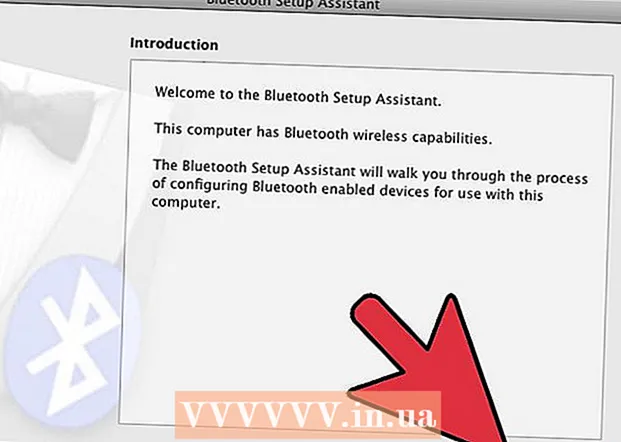Autor:
Roger Morrison
Data De Criação:
24 Setembro 2021
Data De Atualização:
11 Setembro 2024

Contente
O Snapchat é um aplicativo divertido que permite enviar fotos e vídeos curtos, ou "Snaps", para seus amigos. Esses instantâneos podem ser visualizados por alguns segundos e depois excluídos para sempre. O Snapchat é gratuito para download para iPhones e dispositivos Android.
Dar um passo
Parte 1 de 2: Criação de uma conta
 Baixe o aplicativo. Vá para a App Store (para usuários da Apple) ou Google Play Store (para usuários do Android) e baixe o Snapchat gratuitamente.
Baixe o aplicativo. Vá para a App Store (para usuários da Apple) ou Google Play Store (para usuários do Android) e baixe o Snapchat gratuitamente. - O Snapchat é feito para smartphones. Você provavelmente terá problemas ao tentar criar uma conta com um iPad ou tablet Android.
 Abra o Snapchat e toque em "Inscrever-se". Insira suas informações. Ser-lhe-á pedido que introduza o seu endereço de e-mail e data de nascimento e que forneça uma palavra-passe. Você deve ter mais de treze anos para criar uma conta no Snapchat.
Abra o Snapchat e toque em "Inscrever-se". Insira suas informações. Ser-lhe-á pedido que introduza o seu endereço de e-mail e data de nascimento e que forneça uma palavra-passe. Você deve ter mais de treze anos para criar uma conta no Snapchat.  Pense em um nome de usuário. Na próxima tela, você será solicitado a fornecer um nome de usuário. Este é o nome que seus amigos podem usar para encontrar você no Snapchat e o nome que aparecerá na lista de amigos deles. Seu nome de usuário deve ser exclusivo, portanto, lembre-se de que você precisará pensar em outra coisa se o nome de usuário que deseja já estiver sendo usado por outra pessoa.
Pense em um nome de usuário. Na próxima tela, você será solicitado a fornecer um nome de usuário. Este é o nome que seus amigos podem usar para encontrar você no Snapchat e o nome que aparecerá na lista de amigos deles. Seu nome de usuário deve ser exclusivo, portanto, lembre-se de que você precisará pensar em outra coisa se o nome de usuário que deseja já estiver sendo usado por outra pessoa. - Pense bem no seu nome de usuário, porque você não poderá alterá-lo posteriormente. Se você quiser alterar seu nome de usuário posteriormente, terá que criar uma nova conta.
 Verifique seu número de telefone. Ser-lhe-á pedido que introduza o seu número de telefone para que possa verificar a sua conta. Você pode pular esta etapa se quiser fazer isso mais tarde.
Verifique seu número de telefone. Ser-lhe-á pedido que introduza o seu número de telefone para que possa verificar a sua conta. Você pode pular esta etapa se quiser fazer isso mais tarde.  Prove que você é humano selecionando as imagens corretas. O Snapchat usa um método de verificação para garantir que nenhuma conta automática seja criada. Toque nas imagens onde você vê um fantasma. Toque em "Continuar" depois de selecionar todas as imagens corretas.
Prove que você é humano selecionando as imagens corretas. O Snapchat usa um método de verificação para garantir que nenhuma conta automática seja criada. Toque nas imagens onde você vê um fantasma. Toque em "Continuar" depois de selecionar todas as imagens corretas.  Adicionar amigos. O Snapchat pesquisará sua lista de endereços para ver quais outras pessoas também estão usando o Snapchat. Para adicionar alguém como amigo, basta clicar no ícone que se parece com uma pessoa com um sinal de mais. Você pode encontrar este ícone no lado direito da tela. Quando a outra pessoa aceitar seu pedido de amizade, vocês poderão enviar fotos e vídeos um para o outro.
Adicionar amigos. O Snapchat pesquisará sua lista de endereços para ver quais outras pessoas também estão usando o Snapchat. Para adicionar alguém como amigo, basta clicar no ícone que se parece com uma pessoa com um sinal de mais. Você pode encontrar este ícone no lado direito da tela. Quando a outra pessoa aceitar seu pedido de amizade, vocês poderão enviar fotos e vídeos um para o outro. - Você pode pular tocando em "Continuar" e depois em "Não permitir".
- Se quiser adicionar um amigo que não está na lista de endereços do seu telefone, você terá que localizá-lo manualmente. Você pode fazer isso tocando no símbolo de pesquisa no canto superior direito da tela "Adicionar amigos". Em seguida, digite o nome de usuário do Snapchat da pessoa.
Parte 2 de 2: Usando o Snapchat
 Tire uma foto que mostre como você se sente e envie para seus amigos para se divertir. Depois de criar sua conta e adicionar seus amigos, você pode começar a enviar Snaps imediatamente.Para tirar uma foto, vá para a tela principal do Snapchat. Isso é muito semelhante à câmera do seu telefone. Toque no botão para tirar uma foto ou toque e segure o botão para gravar um vídeo curto.
Tire uma foto que mostre como você se sente e envie para seus amigos para se divertir. Depois de criar sua conta e adicionar seus amigos, você pode começar a enviar Snaps imediatamente.Para tirar uma foto, vá para a tela principal do Snapchat. Isso é muito semelhante à câmera do seu telefone. Toque no botão para tirar uma foto ou toque e segure o botão para gravar um vídeo curto.  Edite a foto. Depois de tirar um Snap, você pode editá-lo de várias maneiras.
Edite a foto. Depois de tirar um Snap, você pode editá-lo de várias maneiras. - Você pode adicionar uma legenda à foto tocando na tela uma vez. Seu teclado aparecerá agora, permitindo que você digite uma legenda, mensagem ou qualquer outra coisa.
- Você pode desenhar na foto tocando no ícone de lápis no canto superior direito da tela. Agora você verá uma barra colorida, que pode deslizar para cima ou para baixo para escolher a cor da caneta.
- Você pode adicionar um filtro, bem como o tempo, temperatura ou velocidade. Você pode fazer isso deslizando para a esquerda.
 Defina um limite de tempo para o seu Snap. O destinatário normalmente poderá ver seu Snap por três segundos. Você pode ajustar esse tempo tocando no botão Cronômetro no canto inferior esquerdo. Um menu aparecerá onde você pode definir um tempo entre 1 e 10 segundos.
Defina um limite de tempo para o seu Snap. O destinatário normalmente poderá ver seu Snap por três segundos. Você pode ajustar esse tempo tocando no botão Cronômetro no canto inferior esquerdo. Um menu aparecerá onde você pode definir um tempo entre 1 e 10 segundos.  Envie a foto ou adicione-a à sua história. Envie a foto tocando no ícone de seta no canto inferior direito da tela. Agora você verá sua lista de amigos.
Envie a foto ou adicione-a à sua história. Envie a foto tocando no ícone de seta no canto inferior direito da tela. Agora você verá sua lista de amigos. - Selecione as pessoas para as quais deseja enviar seu Snap tocando em seus nomes de usuário. Em seguida, toque no ícone de seta no canto inferior direito da tela para enviar seu Snap.
- Ao acessar a página "Snapchat", você poderá ver o status do seu Snap - seja "Enviado", "Entregue" ou "Aberto".
- Você também pode adicionar seu Snap a "Minha história", uma opção que aparece no topo da sua lista de amigos. Isso permite que qualquer pessoa em sua lista de amigos veja sua foto ou vídeo quantas vezes quiser por 24 horas. Você pode adicionar várias fotos ou vídeos à sua história ao mesmo tempo.
 Na tela do Snapchat, toque e segure para usar as lentes. Este é o último recurso adicionado ao Snapchat. O Snapchat usa o reconhecimento automático de rosto para adicionar efeitos ao seu Snap. Você não pode adicionar lentes em muitos dispositivos mais antigos.
Na tela do Snapchat, toque e segure para usar as lentes. Este é o último recurso adicionado ao Snapchat. O Snapchat usa o reconhecimento automático de rosto para adicionar efeitos ao seu Snap. Você não pode adicionar lentes em muitos dispositivos mais antigos. - Antes de tirar um Snap, segure a câmera na frente de seu rosto e coloque o dedo em seu rosto na tela. Certifique-se de que todo o seu rosto esteja na tela.
- Depois de um tempo, você verá uma grade aparecer e as opções para as diferentes lentes estarão visíveis na parte inferior da tela. Se a função de lente não estiver ativada, seu dispositivo provavelmente não é adequado.
- Deslize para a esquerda para ver os diferentes efeitos que você pode escolher. Algumas lentes têm instruções, como "Abra a boca" ou "Levante as sobrancelhas". Isso adiciona outra animação. A coleção de lentes está girando, então alguns efeitos podem não estar disponíveis agora quando estavam antes.
- Tire uma foto ou toque e segure o botão para gravar um vídeo. Você poderá enviá-lo como um Snap normal.
 Abra suas mensagens. Para acessar as mensagens do Snapchat de seus amigos, vá até a página "Snapchat". Toque e segure o nome de usuário da pessoa que lhe enviou a mensagem para ver a foto ou o vídeo.
Abra suas mensagens. Para acessar as mensagens do Snapchat de seus amigos, vá até a página "Snapchat". Toque e segure o nome de usuário da pessoa que lhe enviou a mensagem para ver a foto ou o vídeo. - Lembre-se de que, ao abrir a mensagem, o tempo começa a correr. Quando o cronômetro chegar a zero, você não poderá mais ver o Snap.
- A única maneira de contornar isso é tirar uma captura de tela da imagem quando ela for exibida na tela. A imagem será salva na sua galeria. O Snapchat também notificará o destinatário de que você fez uma captura de tela.
 Bloqueie amigos. Se quiser bloquear alguém da sua lista de amigos (impedindo-os de enviar Snaps ou visualizar suas histórias), você pode fazer isso rolando para baixo em sua lista de amigos até o nome da pessoa em questão.
Bloqueie amigos. Se quiser bloquear alguém da sua lista de amigos (impedindo-os de enviar Snaps ou visualizar suas histórias), você pode fazer isso rolando para baixo em sua lista de amigos até o nome da pessoa em questão. - Toque no nome da pessoa e no ícone de configurações que aparece ao lado do nome dela. Um segundo menu aparecerá com o qual você pode bloquear ou remover a pessoa.
- Se você excluir alguém, essa pessoa desaparecerá da sua lista de amigos para sempre. Se você bloquear alguém, seu nome de usuário será adicionado a uma lista de contatos bloqueados na parte inferior de sua lista de amigos.
- Para desbloquear alguém, basta rolar para baixo até a lista de contatos bloqueados, toque no nome de usuário correto, toque no ícone de configurações e, por fim, escolha "Desbloquear". O nome da pessoa será adicionado de volta à sua lista de amigos.
 Ajuste suas configurações. Você pode ajustar algumas configurações tocando no ícone de engrenagem no canto superior direito da tela principal ou da página de mensagens.
Ajuste suas configurações. Você pode ajustar algumas configurações tocando no ícone de engrenagem no canto superior direito da tela principal ou da página de mensagens. - Agora você terá a opção de alterar seu endereço de e-mail, alterar seu número de telefone e ativar ou desativar notificações.
- Você também pode especificar de quem deseja receber Snaps e quem pode ver suas Histórias - todos os usuários do Snapchat ou apenas as pessoas em sua lista de amigos.